Opmerking Die komt eraan. Hoewel we de release van deze functie hebben aangekondigd, hebben we besloten deze te verbeteren op basis van tests en feedback.
U kunt gegevens importeren uit of een koppeling maken naar gegevens vanuit Microsoft Graph. Dit is een gegevensbron die gebruik maakt van een schat aan Microsoft 365-informatie en -relaties om waardevolle afleidende informatie en inzichten te krijgen over individuen, groepen en organisaties. Met deze gegevens kunt u de intelligentie en productiviteit van uw Access-oplossingen verhogen. Zie Microsoft Graph voor meer informatie.
-
Wanneer u gegevens koppelt, wordt in Access een verbinding in twee delen gemaakt, zodat wijzigingen in gegevens in Access en Microsoft Graph worden gesynchroniseerd.
-
Wanneer u gegevens importeert, wordt in Access een eenjarige kopie van de gegevens gemaakt, zodat wijzigingen in gegevens in zowel Access als Microsoft Graph niet worden gesynchroniseerd.
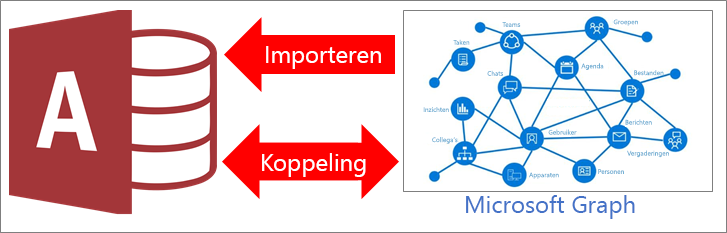
|
|
Wat is Microsoft Graph?
Microsoft Graph verbindt de puntjes tussen veel Microsoft 365-apps en -services door afzonderlijke gegevens (gebruikers, groepen, berichten, contactpersonen, gesprekken, taken, bestanden, e.d.) te verzamelen en te organiseren in een set relaties. Voorbeelden van relaties zijn: een gebruiker is lid van een groep, de huidige manager van de gebruiker, de gebruiker wordt in verschillende gesprekken genoemd of aan het document van die gebruiker is de afgelopen uren door meerdere collega's samengewerkt.
Het woord 'grafiek' is een term die wordt gebruikt om een sociaal netwerk met informatie aan te duiden. Microsoft Graph is een netwerk van sociale en gegevensverbindingen in Microsoft 365. De waarde van een netwerk wordt exponentieel groter, samen met het aantal verbindingen. In Microsoft Graph zijn deze verbindingen gebaseerd op waar u aan werkt, met wie u werkt en wat belangrijk voor u is.
U kunt snel up-to-date machine learning-inzichten krijgen uit Microsoft Graph-tabellen, er verdere acties op uitvoeren en de smartness en productiviteit van uw Access-databaseoplossing vergroten. U kunt bijvoorbeeld de meest relevante personen voor een gebruiker zoeken en ze toevoegen als e-mailkoppelingen naar een rapport of een rapport per e-mail verzenden naar een groep waar de gebruiker lid van is.
Voordat u begint
Wilt u alles soepeler laten verlopen? Tref dan de volgende voorbereidingen voordat u gaat koppelen of importeren:
-
Microsoft Graph-gegevens zijn gebaseerd op uw werk- of schoolaccount. De eerste keer dat u Microsoft Graph gebruikt, moet u zich mogelijk aanmelden bij Microsoft 365.
-
Houd rekening met het aantal kolommen in elke tabel of weergave. In Access worden tabellen met meer dan 255 velden niet ondersteund, dus alleen de eerste 255 kolommen worden gekoppeld of geïmporteerd.
-
Bepaal de totale hoeveelheid te importeren gegevens. De maximumgrootte van een Access-database is twee gigabyte, minus de hoeveelheid ruimte die nodig is voor systeemobjecten. Microsoft Graph bevat grote tabellen, die lang kunnen duren en die u mogelijk niet allemaal in één Access-database kunt importeren. Gebruik Microsoft Graph-queryparameters om de hoeveelheid gekoppelde gegevens te minimaliseren.
-
Beveilig de Access-database en de verbindingsgegevens die deze bevat door een vertrouwde locatie en een wachtwoord voor de Access-database te gebruiken. Zie Bepalen of u een database kunt vertrouwen en Een database versleutelen met behulp van een databasewachtwoord voor meer informatie.
-
Bereid u voor op het maken van aanvullende relaties. In Access worden geselecteerde tabellen en gefilterde subsets in het Microsoft Graph-gegevensmodel geïmporteerd of geïmporteerd. Mogelijk wilt u handmatig extra relaties maken tussen nieuwe en bestaande tabellen met behulp van het venster Relaties. Zie Wat is het venster Relaties? en Een relatie maken, bewerken of verwijderen voor meer informatie.
Aan de slag
-
Selecteer Externe gegevens > voor nieuwe gegevensbron > gegevens uit onlineservices> Microsoft Graph.
-
Meld u aan bij uw e- Office 365-werk of schoolaccount.
-
Voer een van de volgende handelingen uit:
-
Als u wilt importeren, selecteert u De brongegevens importeren in een nieuwe tabel in de huidige database.
-
Als u wilt koppelen, selecteert u De gegevensbron koppelen door een gekoppelde tabel te maken.
-
-
Selecteer OK.
-
Selecteer in het dialoogvenster Tabellen koppelen of Objecten importeren onder Tabellen elke tabel die u wilt koppelen of importeren en klik op OK.
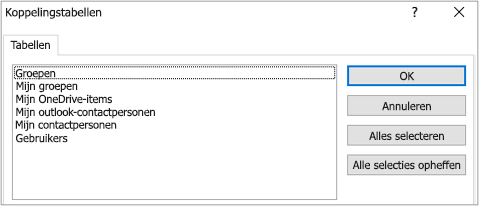
Resultaten van een koppeling filteren met behulp van een Microsoft Graph-queryparameter
Het koppelen en importeren van Microsoft Graph kan leiden tot het retourneren van een grote hoeveelheid gegevens, met name bij groepen en gebruikers in grote organisaties. Bij het koppelen kunt je de volgende Microsoft Graph-queryparameters gebruiken voor het filteren van de gegevens op de server voordat je de gegevens ophaalt:
-
$top Hiermee wordt een beperkte set records gevonden op basis van een getal, bijvoorbeeld de eerste 25 rijen.
Opmerking We raden je aan om als aanbevolen procedure eerst de queryparameter $top=n te gebruiken voor het teruggeven van een kleine hoeveelheid gegevens, om vervolgens vertrouwd te raken met de velden en waarden.
-
$filter Hiermee wordt het aantal rijen op basis van een expressie gefilterd.
-
$select Hiermee worden alleen de kolommen teruggegeven die je opgeeft. In Access wordt echter altijd het id-veld geretourneerd.
Houd er rekening mee dat Access Microsoft Graph slechts een beperkt aantal expressies, kolommen en een deel van de syntaxis ondersteund. Zie Use query parameters to customize responses (Queryparameters gebruiken om antwoorden aan te passen), user resource type (resourcetype van gebruiker) en group resource type (resourcetype van groep).
-
Voer in het dialoogvenster Resultaten filteren een Microsoft Graph-queryparameter in. In de volgende voorbeelden worden groepen en gebruikers getoond, maar je kunt soortgelijke filters maken voor de andere tabellen.
$top=10
$filter=securityEnabled eq false
$filter=startswith(displayName, 'M')
$filter=startswith(mailNickname, 'S')
$filter=startswith(mail,'S') or startswith(mail,'T')
$filter=startswith(mail, 'B') & $select=mail
$select=mail,mailEnabled,mailNickname
$select=classification,displayName
$top=50
$filter=startswith(givenName,'J')
$filter=startswith(givenName, 'B') & $top=3
$filter=accountEnabled eq false
$filter=startswith(jobTitle,'SENIOR')
$filter=usageLocation eq 'GB' or usageLocation eq 'RU'
$filter=userType eq 'Member'
$select=displayName,mail,surname,postalCode
$select=givenName,jobTitle,mobilePhone
-
Selecteer OK.
Resultaten
Wanneer een koppeling of het importeren is voltooid, worden de tabellen weergegeven in het navigatiedeelvenster met dezelfde naam als de Microsoft Graph-tabel. Als, tijdens een importbewerking die naam al in gebruik is, voegt Access '1' toe aan de nieuwe tabelnaam. Als die naam tijdens een koppelingsbewerking al in gebruik is, wordt in Access '1' aan de nieuwe tabelnaam gekoppeld, maar alleen als er een ander filter is toegepast. U kunt de tabellen altijd een zinvollere naam geven.
De tabellen met het voorvoegsel'Mijn'retourneren gegevens op basis van wie de huidige aangemelde gebruiker is.
U kunt Mijn Outlook-contactpersonenbijwerken, maar alle andere Microsoft Graph-tabellen zijn alleen-lezen.
Tijdens een importeerbewerking wordt een tabel in de database nooit overschreven. Hoewel u Microsoft Graph niet rechtstreeks aan een bestaande tabel kunt toevoegen, kunt u een toevoegende query maken om gegevens toe te toevoegen nadat u gegevens uit soortgelijke tabellen hebt geïmporteerd.
Als kolommen in een koppelingsbewerking alleen-lezen zijn in de Microsoft Graph-tabel, zijn ze ook alleen-lezen in Access.
Tip Als u de Microsoft Graph-URL inclusief een queryparameter wilt zien, beweegt u de muisaanwijzer over de tabel in het Access-navigatiedeelvenster.
Een bestaande Microsoft Graph-queryparameter wijzigen
Als u een bestaande gekoppelde tabel met een queryparameter hebt, kunt u deze wijzigen.
-
Klik in het navigatiedeelvenster met de rechtermuisknop op de gekoppelde tabel en selecteer Vervolgens Gekoppelde tabelbeheer.
-
Klik in het dialoogvenster Gekoppelde tabelbeheer op het plusteken (+) om de naam van de Microsoft Graph-gegevensbron uit te vouwen en schakel het selectievakje in naast de specifieke gegevensbronnaam die u wilt wijzigen.
-
Selecteer Opnieuw koppelen.
-
Werk de queryparameterreeks bij in het dialoogvenster <koppelen van>tabel.
Wijzig de $top=100 bijvoorbeeld in $filter=userType eq 'Member'.
Zorg ervoor dat er een vraagteken (?) staat tussen de tabelnaam en de queryparameter.
-
Selecteer OK.
-
Schakel het selectievakje in naast de specifieke naam van de gegevensbron die u hebt gewijzigd.
-
Selecteer Vernieuwen.











